Jak vyčistit složku FireRepository v Driverstore

- 1843
- 58
- Baltazar Kocman
Při čištění disku v systému Windows 10, 8 a Windows 7 si můžete všimnout (například používání programů pro analýzu použitého místa na disku), že složka C: \ Windows \ System32 \ Drivertore \ FileRepository Zabírá gigabajty volného prostoru. V tomto případě standardní metody čištění nevyčistí obsah této složky.
V těchto pokynech - krok za krokem o tom, co je obsaženo ve složce Driverstore \ FileRepository V Windows je možné odstranit obsah této složky a jak jej bezpečně vyčistit pro systém. Může se také hodit: Jak vyčistit disk C zbytečných souborů, jak zjistit, co je obsazeno místo disku.
Obsah firerepository v systému Windows 10, 8 a Windows 7
Složka FileRepository obsahuje kopie ovladačů zařízení připravených k instalaci balíčků. V terminologii Microsoft - inscenované ovladače, které mohou být v trezoru Driverstore nainstalovány bez práv správce.
Zároveň to z velké části nejedná se o řidiči, kteří v tuto chvíli pracují, ale mohou být vyžadovány: například, pokud jste jednou připojili určité zařízení, které je nyní vypnuto a stáhlo ovladač, a Poté vypněte zařízení a smazal ovladač IT, až příště může být ovladač nainstalován z driverstore.
Při aktualizaci ovladačů vybavení systémem nebo ruční, staré verze ovladačů zůstávají ve stanovené složce, mohou sloužit k vrácení ovladače a zároveň způsobit zvýšení počtu požadovaného místa na disku na disku a zároveň způsobit zvýšení počtu místa pro ukládání, které nelze vyčistit metodami popsanými ve vedení: Jak odstranit ovladače starých Windows.
Čištění složky Driverstore \ Firerepository
Teoreticky můžete smazat veškerý obsah firerepositoru v systému Windows 10, 8 nebo Windows 7, ale to stále není zcela bezpečné, může to způsobit problémy a navíc není nutné k vyčištění disku vyčistit disk. Jen pro případ, že vytvořte záložní kopii ovladačů Windows.
Ve většině případů jsou gigabajty a desítky gigabajtů obsazených složkou drivestore výsledkem několika aktualizací grafických karet NVIDIA a AMD, zvukových karet Realtek a, méně často, další pravidelně aktualizované periferní ovladače. Po odstranění starých verzí těchto ovladačů z FileErePository (i když je to pouze ovladače grafické karty), můžete objem složky několikrát snížit objem složky.
Jak vyčistit složku Driverstore odstraněním zbytečných ovladačů z ní:
- Spusťte příkazový řádek jménem administrátora (spusťte vytáčení ve vyhledávání „příkazový řádek“, pokud je požadovaný prvek, klikněte na něj pravým tlačítkem myši a vyberte položku kontextové nabídky „Spuštění správce“.
- Na příkazovém řádku zadejte příkaz Pnputil.Exe /e> c: \ ovladače.Txt A klikněte na Enter.

- Tým z odstavce 2 vytvoří soubor Řidiči.Txt Na disku C uvedením těch paketů ovladačů, které jsou uloženy v FirePository.
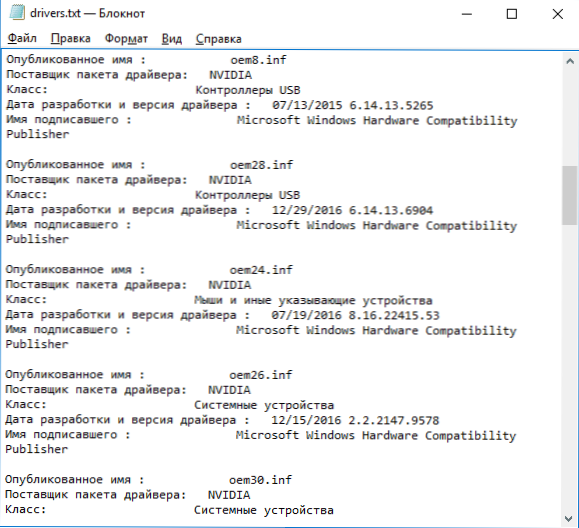
- Nyní můžete odstranit všechny zbytečné ovladače pomocí týmů Pnputil.Exe /d oemnn.Inf (kde NN je číslo souboru ovladače, jak je uvedeno v souboru ovladačů.txt, například OEM10.Inf). Pokud je ovladač použit, uvidíte chybu vymazání souboru.
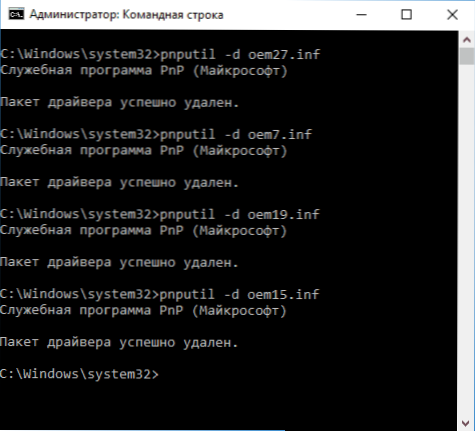
Doporučuji, abyste nejprve odstranili staré ovladače grafických karet. Můžete vidět aktuální verzi ovladačů a jejich datum ve správci systému Windows.
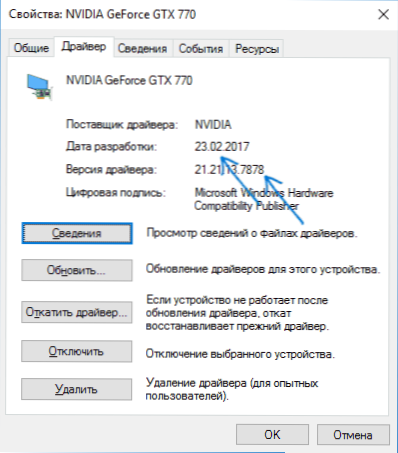
Více starých lze bezpečně odstranit a na konci zkontrolujte velikost složky Driverstore - s vysokou pravděpodobností se vrátí k normálu. Můžete také odstranit staré ovladače jiných periferních zařízení (ale nedoporučuji odstranit ovladače Intel, AMD a podobných systémových zařízení). Na níže uvedeném obrazovce - příklad změny velikosti složky po odstranění 4 starých ovladačů NVIDIA.
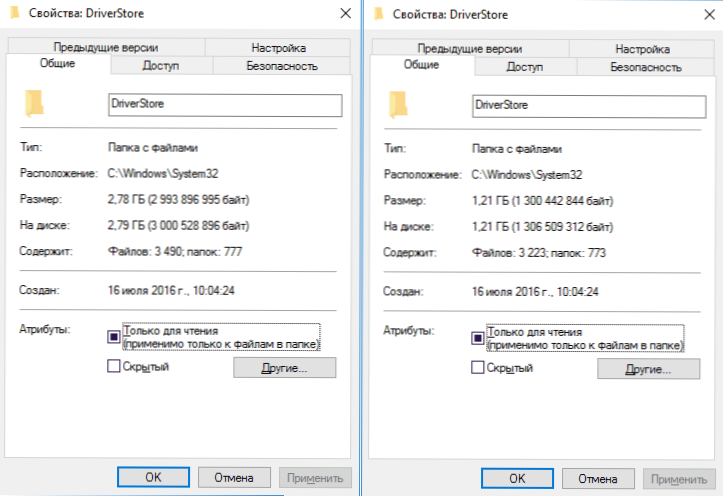
Výše popsaná nástroj pro průzkumník řidiče (RAPR) pomůže tento úkol ve pohodlnější podobě, která je k dispozici na webu GitHub.Com/LostIndark/DrivertoreExplorer
Po spuštění nástroje (spuštění jménem administrátora) klikněte na „Vyčíslet“.
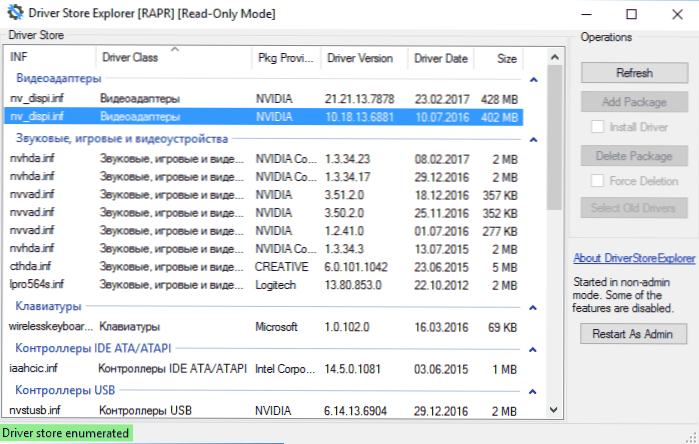
Poté v seznamu detekovaných paketů ovladačů vyberte zbytečné a smažte je pomocí tlačítka Delete Package (použité ovladače nebudou odstraněny, pokud „vymazání síly“). Můžete také automaticky vybrat staré ovladače kliknutím na tlačítko „Vyberte staré ovladače“.
Jak ručně odstranit obsah složky
Pozornost: Tato metoda by neměla být používána, pokud nejste připraveni na problémy s Windows, což může nastat.
Existuje také způsob, jak jednoduše odstranit složky z FileErePository ručně, i když je lepší to neudělat (to je nebezpečné):
- Přejít do složky C: \ Windows \ System32 \ drivertore, Stiskněte pravé tlačítko myši na složce Firerepository A klikněte na „Vlastnosti“.
- Na kartě bezpečnosti klikněte na „navíc“.
- V poli „majitel“ klikněte na „Změna“.
- Zadejte své uživatelské jméno (nebo klikněte na „navíc“ - „vyhledávání“ a v seznamu vyberte uživatelské jméno). A klikněte na OK ".
- Označte položky „nahradit vlastníka oddělení a objektů“ a „Nahraďte všechny záznamy o povolení dceřiné společnosti“. Klikněte na OK a odpovězte „ano“ na varování o nejistotě takové operace.
- Vrátíte se na kartu bezpečnosti. Klikněte na „Změnit“ v seznamu uživatelů.
- Klikněte na „Přidat“, přidejte svůj účet a poté nastavte „Plný přístup“. Klikněte na OK a potvrďte změnu povolení. Po dokončení klikněte na OK ve vlastnostech složky FiereRepository.
- Nyní lze obsah složky odstranit ručně (pouze samostatné soubory použité v okamžiku Windows nelze odstranit, bude pro ně stačit k kliknutí na „Skip“.
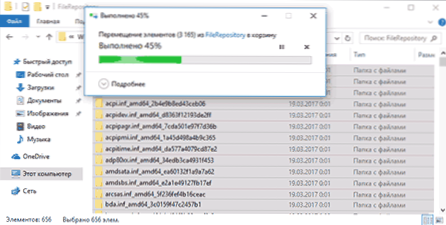
To vše je o tom na čištění nepoužitých řidičů. Pokud existují otázky nebo je co přidat - to lze provést v komentářích.

